Maison >Tutoriel système >Série Windows >Comment reprendre l'impression lorsque l'imprimante est hors ligne
Comment reprendre l'impression lorsque l'imprimante est hors ligne
- WBOYWBOYWBOYWBOYWBOYWBOYWBOYWBOYWBOYWBOYWBOYWBOYWBavant
- 2024-01-07 11:25:4312445parcourir
Lors de l'impression de fichiers, de nombreux utilisateurs ont rencontré des problèmes hors ligne et n'ont pas pu poursuivre l'opération. Pour cette raison, nous avons proposé plusieurs solutions hors ligne. Je ne sais pas comment restaurer l'impression normale lorsque l'imprimante est hors ligne.
Comment reprendre l'impression lorsque l'imprimante est hors ligne
Méthode 1 : Vérifiez la connexion physique
Si l'imprimante se déconnecte, vérifiez immédiatement s'il y a un problème avec votre câble de données de connexion. Si possible, vous pouvez en essayer un autre.
Si les lignes de connexion partout sont normales et qu'il n'y a aucun problème, vous pouvez le résoudre grâce aux méthodes suivantes.
Méthode 2 : Vérifiez la file d'attente d'impression
1. Tout d'abord, recherchez le logo de l'imprimante dans la zone de la barre des tâches du bureau de l'ordinateur, cliquez avec le bouton droit et sélectionnez "Afficher la file d'attente d'impression".
2. Ensuite, dans la fenêtre contextuelle de la file d'attente d'impression, sélectionnez le menu "Imprimante" et cliquez sur "Annuler tous les documents".
3. Après avoir exécuté l'étape précédente, fermez la fenêtre de la file d'attente d'impression et réessayez le test d'impression pour voir l'effet !
Méthode 3 : Utiliser l'imprimante hors ligne
1 Tout d'abord, cliquez sur Démarrer dans le coin inférieur gauche, puis entrez les paramètres.
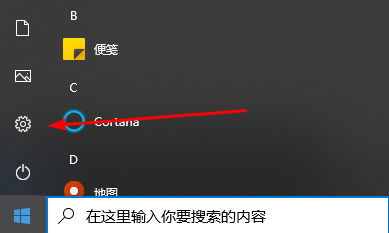
2. Puis dans les paramètres Windows, cliquez sur "Périphériques".
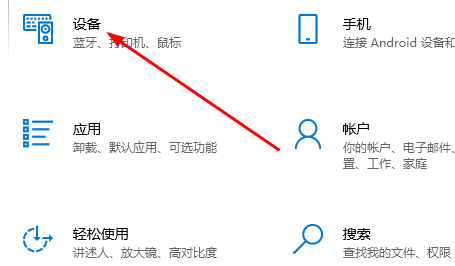
3. Cliquez ensuite sur Imprimantes et scanners, sélectionnez l'imprimante et cliquez sur « Ouvrir la file d'attente ».
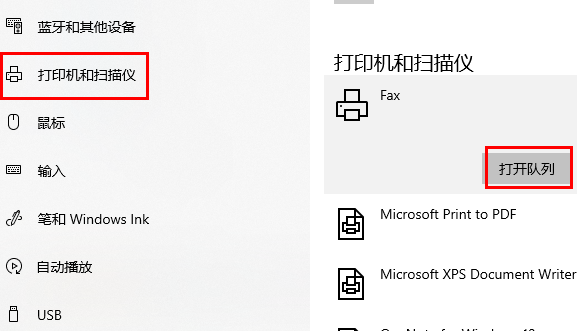
4. Dans le menu contextuel, cliquez sur « Imprimante » dans le coin supérieur gauche, puis cliquez sur la case « Utiliser l'imprimante hors ligne » cochée pour annuler.
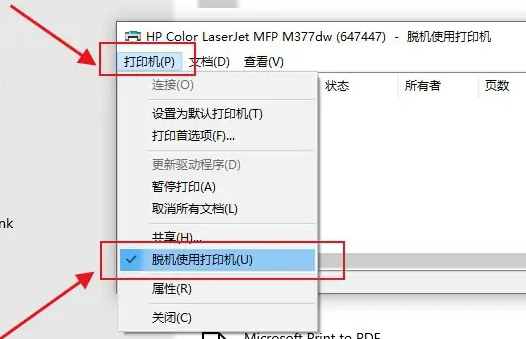
Méthode 4 : Redémarrez ou ajoutez une imprimante
1. Ouvrez d’abord le « Panneau de configuration » de l’ordinateur.
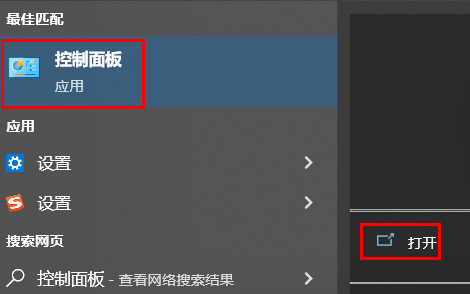
2. Cliquez ensuite sur « Afficher les appareils et les imprimantes » sous Matériel et audio.
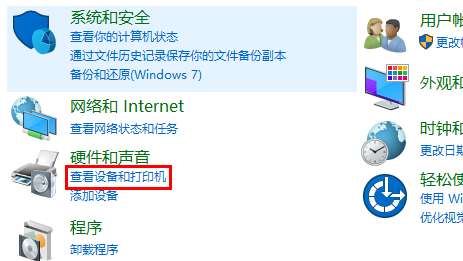
3. Faites un clic droit sur votre imprimante et sélectionnez "Supprimer le périphérique".
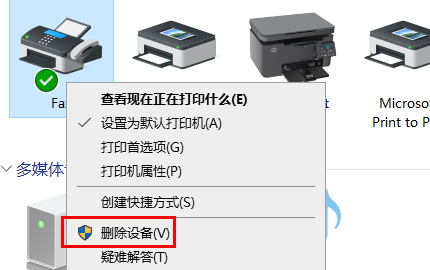
4. Cliquez sur "Oui" pour le supprimer.
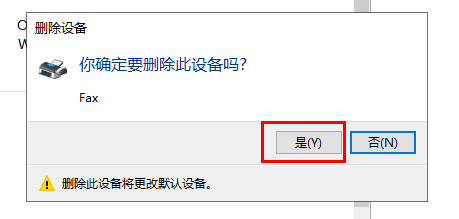
5. Cliquez ensuite sur "Ajouter une imprimante" ci-dessus.
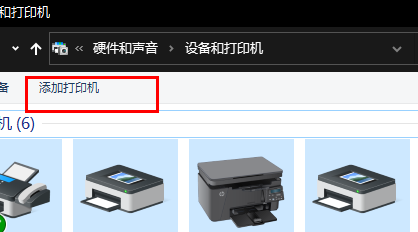
6. Cliquez sur "L'imprimante dont j'ai besoin n'est pas répertoriée" ci-dessous.
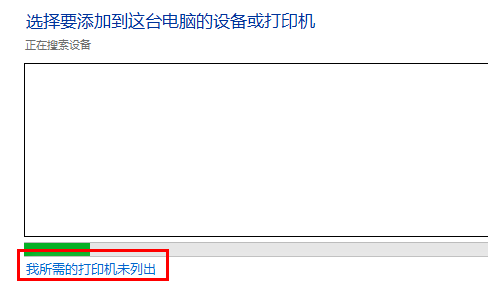
7. Cochez "Sélectionner l'imprimante partagée par nom", puis cliquez sur "Parcourir".
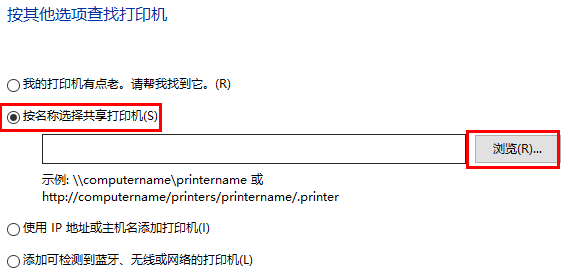
8. À ce moment, vous pouvez double-cliquer pour sélectionner votre imprimante à connecter à l'ordinateur, puis cliquer sur l'imprimante.
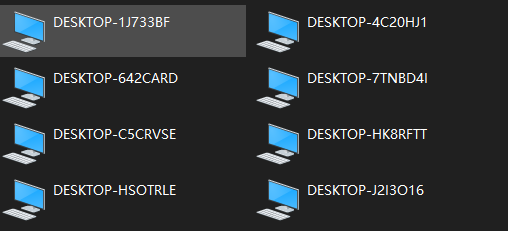
9. Enfin, cliquez sur Suivant puis sur Terminer pour résoudre le problème hors ligne.
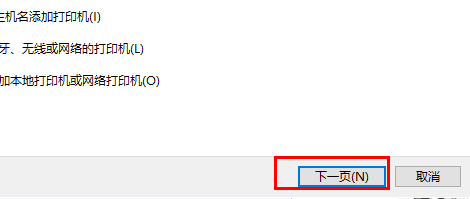
Méthode 5 : Mettre à jour le pilote
1. Tout d'abord, cliquez avec le bouton droit sur Démarrer dans le coin inférieur gauche et sélectionnez « Gestionnaire de périphériques ».
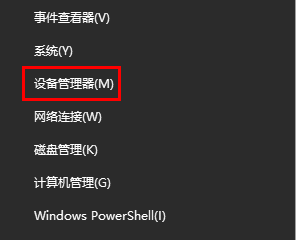
2. Cliquez ensuite sur "File d'attente d'impression" dans la liste de droite.
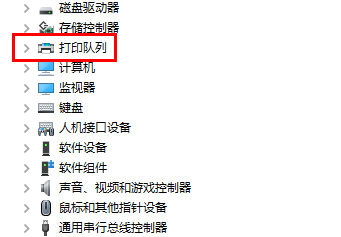
3. Faites un clic droit sur le pilote et cliquez sur "Mettre à jour le pilote".
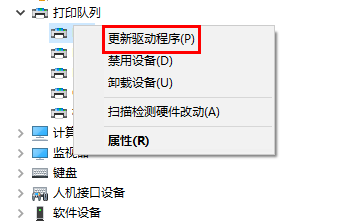
4. Enfin, cliquez sur "Rechercher automatiquement les pilotes" pour vérifier automatiquement les mises à jour.
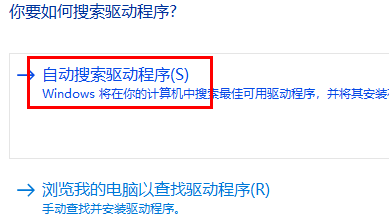
Ce qui précède est le contenu détaillé de. pour plus d'informations, suivez d'autres articles connexes sur le site Web de PHP en chinois!
Articles Liés
Voir plus- Restaurez la vitesse maximale d'un Internet lent avec une astuce simple
- Que signifie un ordinateur hors ligne ?
- Quelles sont les causes des erreurs d'impression de l'imprimante ?
- Que signifie la broche wps d'entrée de l'imprimante ?
- Comment résoudre les problèmes d'état de l'imprimante hors ligne sous Windows 10/11

